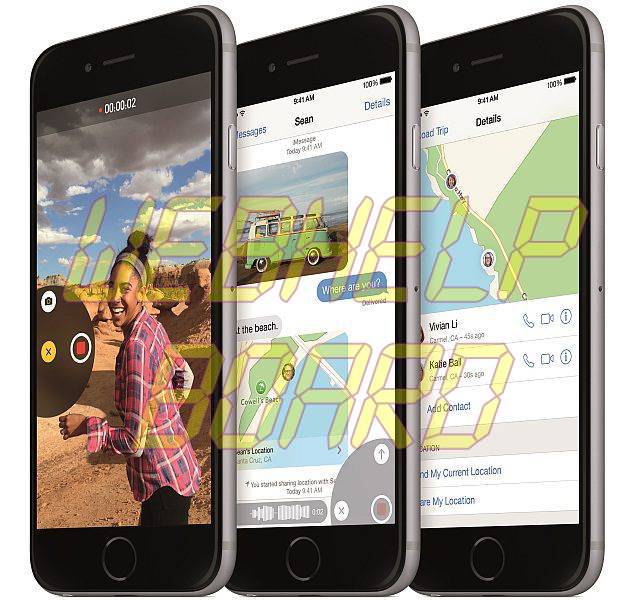
Ahora que Apple ha anunciado el lanzamiento del iPhone 6 ₹ 21.335 y del iPhone 6 Plus ₹ 22.999, muchos de ustedes podrían estar buscando una actualización. Esto significa que algunos de ustedes podrían querer vender su antiguo iPhone, lo que nos lleva a la inevitable tarea de asegurarnos de que sus datos se eliminen de forma segura del dispositivo. Usted no quiere dar acceso a extraños a sus datos. Para evitar todas las molestias, aquí tienes una guía que te ayudará a eliminar de forma segura todos tus datos de tu iPhone.
Según Apple, todos los iPhones desde el iPhone 3GS en adelante vienen con encriptación de hardware, por lo que si alguien intenta utilizar un software de recuperación de datos en tu iPhone, tu información seguirá estando segura. Según Apple, todo lo que necesitas para borrar completamente tus datos, es usar sus funciones de borrado. Para que esto funcione, necesita tener una clave de acceso habilitada. Para ello, debe seguir estos pasos:
1. En tu iPhone, ve a Configuración> Código de acceso.
2. 2. Pulse Activar clave de acceso.
3. Se le pedirá que introduzca un código de acceso y que lo vuelva a introducir para su verificación. Eso es todo, el código de acceso está activado.
4. La última línea de la página debe ser "La protección de datos está activada".
Después de eso, puede borrar todos sus datos. Esto es lo que necesitas saber:
Crear una copia de seguridad
Antes de limpiar tus datos, asegúrate de hacer una copia de seguridad de tu iPhone para evitar la pérdida de datos mientras cambias de teléfono.
- Sólo tienes que ir a Settings> iCloud> Storage & Backup.
- Enciende el conmutador marcado como iCloud Backup. Recibirá una advertencia que le indicará que su iPhone no realizará una copia de seguridad en su ordenador automáticamente. Toque OK.
- Una copia de seguridad de iCloud está activada, puntee en Copia de seguridad ahora. Esto comenzará a hacer una copia de seguridad de sus datos en iCloud.
- Ten en cuenta que si utilizas iCloud Backup, cualquier cosa que elimines manualmente también se eliminará de la copia de seguridad. No elimine manualmente números de teléfono, fotos, etc., a menos que no desee recuperarlos en su nuevo dispositivo.
- En caso de que no quieras usar iCloud o si tu Internet tiene bajas velocidades de carga, también puedes hacer una copia de seguridad de tus datos usando iTunes. En primer lugar, conecta tu iPhone al ordenador. iTunes también realiza copias de seguridad de todas las aplicaciones que has descargado y de los datos de esas aplicaciones. iCloud ofrece hasta 5 GB de espacio libre y, además, tendrás que pagar. Así que si tienes muchos datos en tu iPhone, una copia de seguridad de iTunes es lo mejor porque es gratis y no necesita Internet.
- Abre iTunes. Haz clic en iPhone en la parte superior derecha, junto a iTunes.
- En Realice una copia de seguridad automática, marque Cifrar copia de seguridad del iPhone. Ahora establece una contraseña para tu copia de seguridad de iTunes. Le recomendamos que lo haga porque la copia de seguridad de su iPhone puede contener datos confidenciales, como contraseñas y contenido personal, que puede que no desee que otros vean. Si habilitas esta opción, tendrás que introducir una contraseña si quieres restaurar la copia de seguridad desde iTunes. Esto impide que se pueda acceder a sus datos sin autorización.
- En Copia de seguridad y restauración manual, haga clic en Copia de seguridad ahora para iniciar la copia de seguridad de su iPhone. Este proceso lleva algún tiempo, especialmente si es la primera vez que realiza una copia de seguridad de los datos. Asegúrese de tener tiempo libre antes de hacer esto. Nos tomó un poco más de 40 minutos hacer una copia de seguridad la primera vez.
- Una vez que se hayan realizado copias de seguridad de los datos esenciales de las aplicaciones predeterminadas, iTunes te preguntará si deseas transferir las compras. Esto básicamente toma una copia de seguridad de todas las aplicaciones instaladas en su teléfono, junto con los datos descargados dentro de esas aplicaciones. Para ello, deberás iniciar sesión con tu ID de Apple. Hicimos una copia de seguridad de 97 aplicaciones de esta manera y después de la restauración, sólo casi todas las aplicaciones habían conservado una copia de los datos guardados. Una aplicación de podcasts no pudo guardar los podcasts descargados y las aplicaciones de correo electrónico requerían una nueva autenticación. Aparte de eso, la copia de seguridad lo guardó todo, incluyendo las notificaciones no leídas.
>
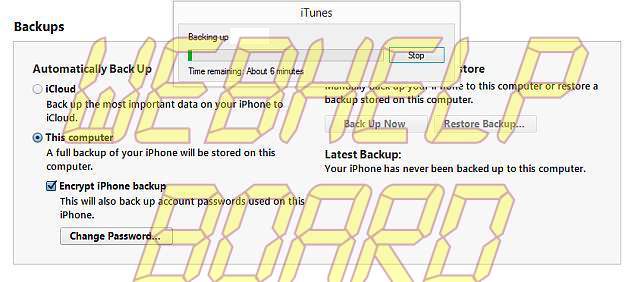
Si el iPhone está contigo
Una vez que haya realizado una copia de seguridad, estará listo para eliminar sus datos.
>
- 1. Vaya a Ajustes> General> Restablecer.
- En esta página, verá opciones para restablecer varios datos guardados. Para eliminarlo todo, pulse Borrar todo el contenido y la configuración.
- Se le pedirá que introduzca su código de acceso. Si su teléfono tiene una clave de acceso de Restricciones, que se utiliza para bloquear ciertos sitios web y contenido, también tendrá que introducir ese código.
- Después de esto, verá advertencias que le dirán que esto eliminará todos los medios y datos. Pulse el botón Borrar ambas veces.
- A continuación, deberás introducir la contraseña de tu ID de Apple. Este paso sólo se aplica si ha activado el servicio Buscar mi iPhone. Es una medida eficaz contra el robo. Después de proporcionar tu contraseña, tu iPhone se borrará y el siguiente propietario podrá activar el teléfono utilizando su ID de Apple.
- Después de obtener un nuevo iPhone, puedes restaurar rápidamente tu copia de seguridad eligiendo Restaurar desde iCloud Backup o Restaurar desde iTunes Backup en lugar de Configurar como nuevo iPhone.
>
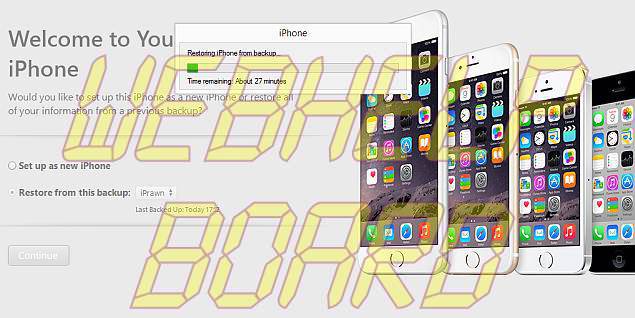
Si el iPhone no está contigo
En caso de que pierdas el teléfono y quieras limpiarlo para mantener tus datos a salvo, puedes utilizar el servicio Buscar mi iPhone. Esto es gratis, y lo ideal es que siempre lo active.
- El primer paso es asegurarse de que el servicio está en su dispositivo ahora. En tu iPhone, ve a Settings> iCloud.
- Desliza el interruptor para encender Find my iPad, y estará encendido.
- Esto puede ser útil en caso de que pierda su teléfono o lo venda sin recordar borrar todos los datos. Suponiendo que haya activado este servicio, borrar todo es muy sencillo. En primer lugar, inicia sesión en iCloud con tu ID de Apple.
- Haz clic en Todos los dispositivos en la parte superior y selecciona tu iPhone en la lista de dispositivos.
- Selecciona Borrar iPhone en la casilla que aparece en la parte superior derecha> haz clic en Borrar en la siguiente ventana emergente.
- Después de hacer clic en Borrar, aparece un nuevo botón, denominado Eliminar de la cuenta. Haz clic aquí para desvincular el teléfono de tu cuenta y evitar que el siguiente propietario acceda a tus datos.
- En caso de que hayas vendido tu iPhone sin eliminar tus datos y no tengas activado Buscar mi iPhone en tu teléfono, lo mejor que puedes hacer es cambiar la contraseña de tu ID de Apple. Esto no impedirá que el siguiente propietario acceda a los datos ya almacenados en el dispositivo, pero se asegurará de que no puedan eliminar datos de su cuenta de iCloud. A continuación te indicamos cómo cambiar la contraseña de tu ID de Apple.
- Visita el sitio web de Apple. Introduce tu ID de Apple y haz clic en Siguiente.
- Ahora puede elegir entre autenticación de correo electrónico o respuesta a preguntas de seguridad para cambiar su contraseña. Elija el método que prefiera y haga clic en Siguiente.
- Se le pedirá que verifique su fecha de nacimiento antes de proceder. Rellene los detalles y haga clic en Siguiente.
- Responda a las preguntas de seguridad y haga clic en Siguiente, o siga el enlace que se envía a las direcciones de correo electrónico registradas.
- Ahora puedes introducir la nueva contraseña de tu ID de Apple, volver a introducirla y hacer clic en Restablecer contraseña.
>
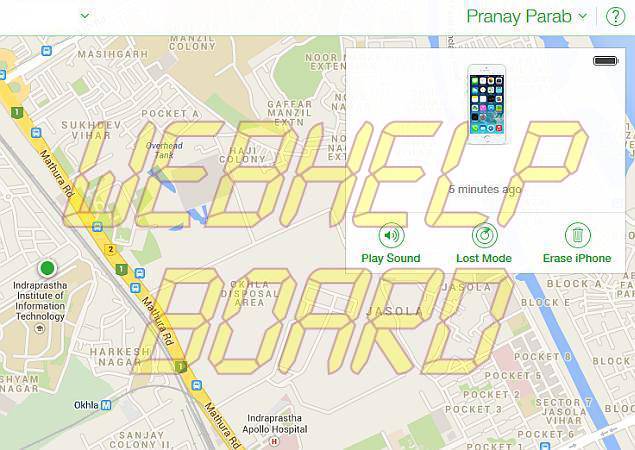
No tiene que preocuparse por el robo de datos una vez que haya borrado su iPhone. Apple utiliza cifrado de hardware en todos los iPhone, lo que garantiza que incluso si alguien intentara recuperar datos de tu iPhone, no podría hacerlo.
Esperamos que este tutorial le haya sido útil. Para obtener más información sobre estos tutoriales, visite nuestra sección Cómo hacerlo.






